作者:Limiy 翻译 出处:
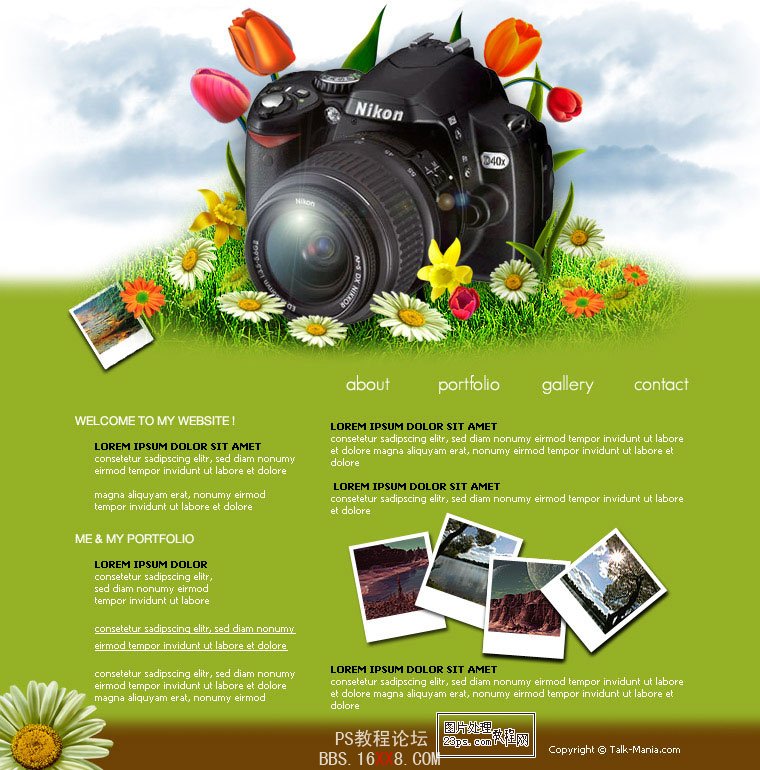
本文为外文翻译,但对初学做网页设计的人很有用,可以借鉴一下。
1. 首先按ctrl+n新建一个760 x 770文件
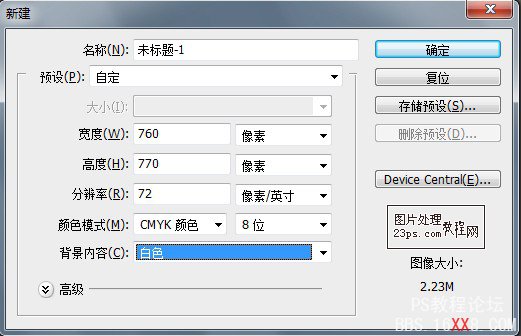
2. 文件-打开,导入素材图片
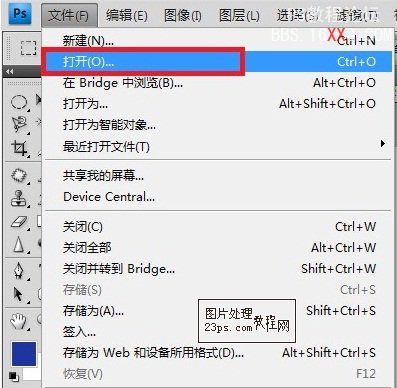
3. 选择滤镜-渲染-镜头光晕
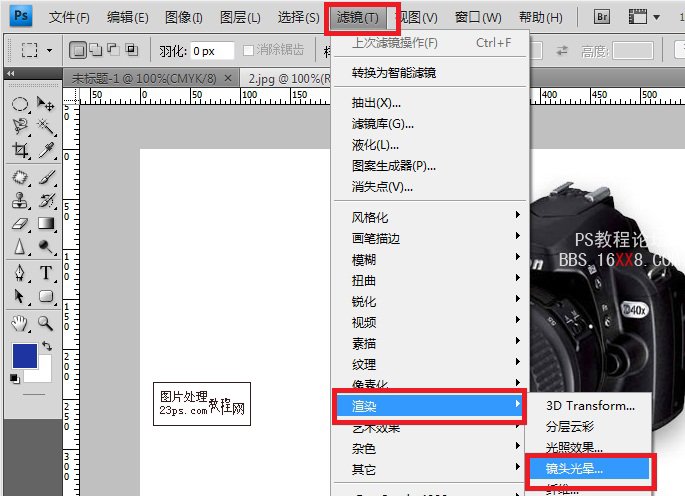
4. 输入值如图
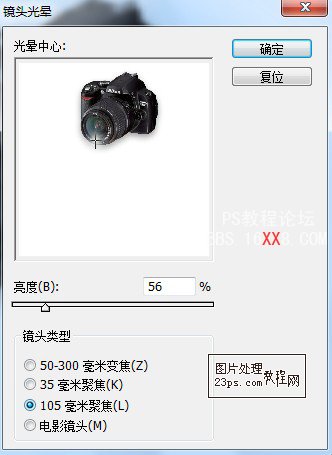
5. 按ctrl+j新建一个图层,导入草地素材图片,选择橡皮工具,选择画笔为喷枪柔边圆100,做出如下效果

6. 按ctrl+shift+alt+n新建一个图层,导入云彩素材图片,选择橡皮工具,选择画笔为喷枪柔边圆100,做出如下效果

7. 按ctrl+shift+alt+n新建一个图层,导入花素材图片,选择橡皮工具,选择画笔为喷枪柔边圆100,做出如下效果

8. 按ctrl+shift+alt+n新建一个图层,选择矩行工具,建立一个矩行选区,填充前景色为#96b327。
按ctrl+shift+alt+n新建一个图层,选择矩行工具,建立一个矩行选区,填充前景色为# 6c4406。效果如图

9. 选择橡皮工具,选择画笔为喷枪柔边圆100,做出如下效果

10.填加一些内容,做出如下效果
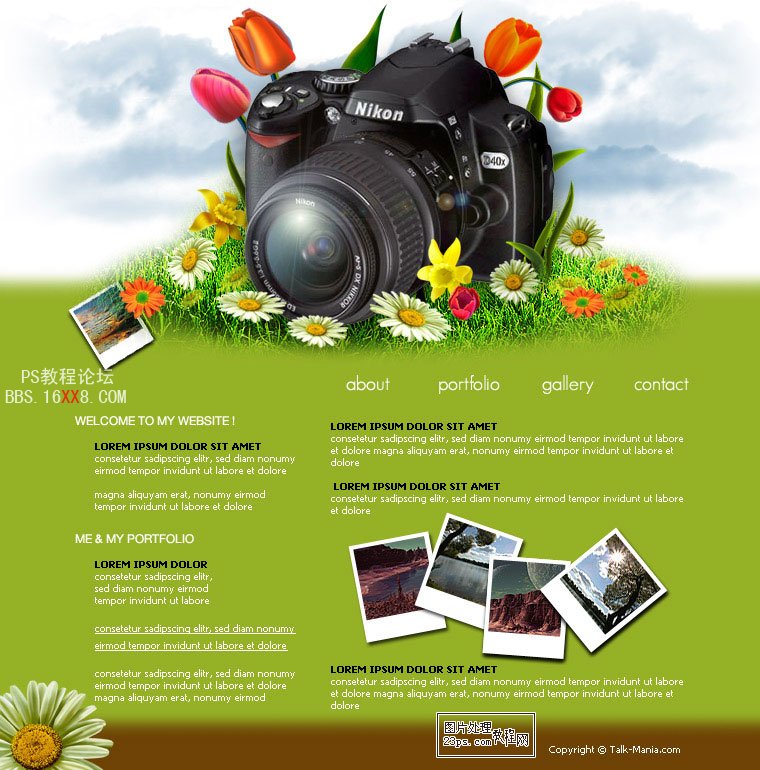
版权声明:除非特别标注,否则均为本站原创文章,转载时请以链接形式注明文章出处。








还木有评论哦,快来抢沙发吧~